电视能连接主机当电脑显示屏吗 Win10怎么设置主显示器的分辨率
更新时间:2024-05-13 15:45:47作者:xtyang
在现代科技日新月异的时代,电视不仅仅是用来观看节目的媒介,更成为了连接主机和显示屏的重要工具之一,许多人都想知道,电视能否作为主机的显示屏,而Win10又该如何设置主显示器的分辨率呢?这个问题困扰着许多人,今天我们就来探讨一下这个话题。电视作为显示屏能否连接主机,以及如何在Win10中进行相应的设置,将在接下来的内容中为大家详细介绍。
方法如下:
1.首先在电脑桌面点击鼠标右键,选择列表中的显示设置。如下图所示

2.然后在左侧列表中找到显示,我们选中显示,如下图所示。
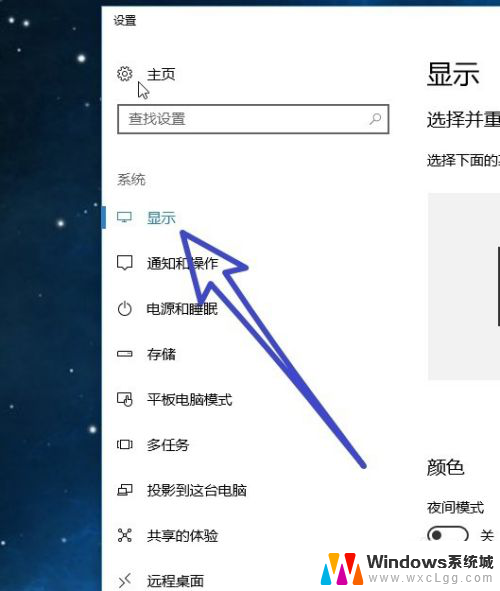
3.接着在右侧可以看到我们的电脑连接了两个显示器,使用鼠标左键选中。我们想要设置为主显示器的数字。
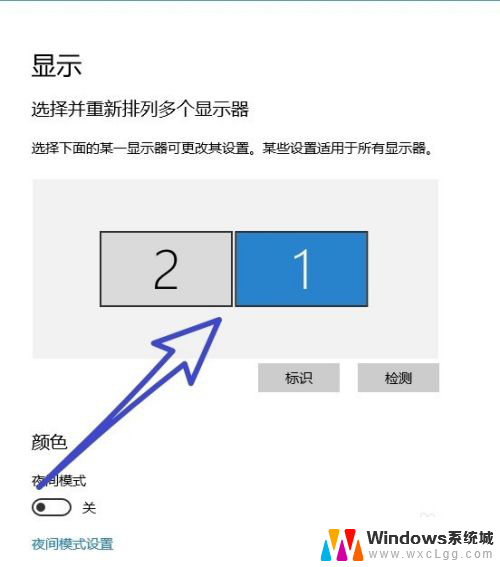
4.然后把页面往下滑动,找到多个显示器,勾选扩展这些显示器。
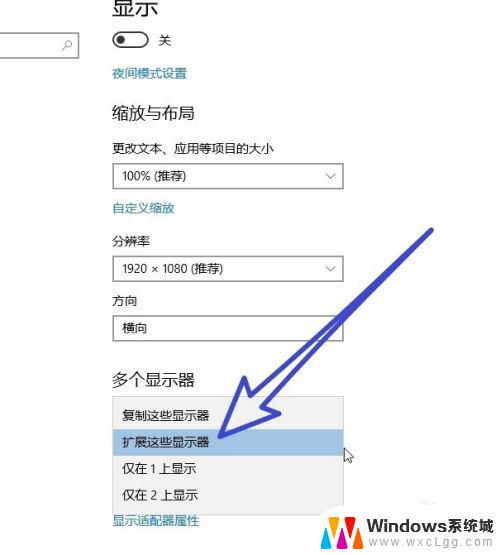
5.最后在多个显示器的下方找到,使之成为我的主显示器。勾选前面的按钮,就可以把我们选择的显示器设置为主显示器。
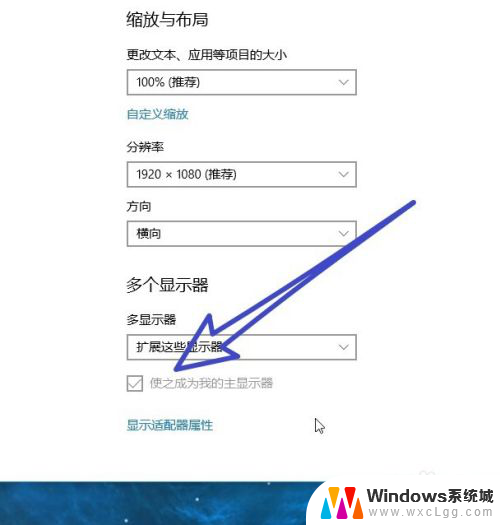
以上就是关于电视是否可以连接到主机并用作电脑显示屏的全部内容,如果您遇到相同的问题,您可以按照以上小编的方法来解决。
电视能连接主机当电脑显示屏吗 Win10怎么设置主显示器的分辨率相关教程
-
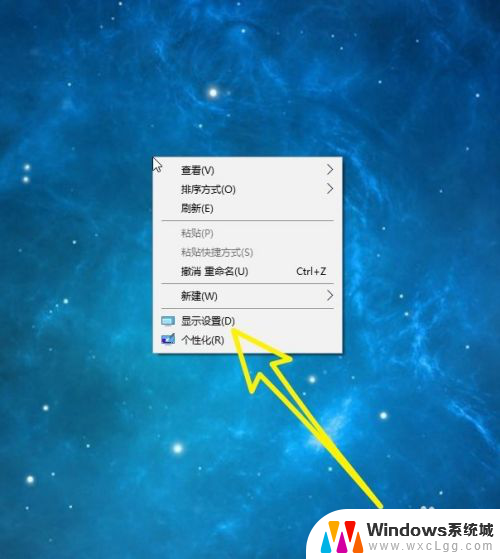 笔记本电脑连接主机当显示屏 Win10如何设置主显示器
笔记本电脑连接主机当显示屏 Win10如何设置主显示器2024-08-31
-
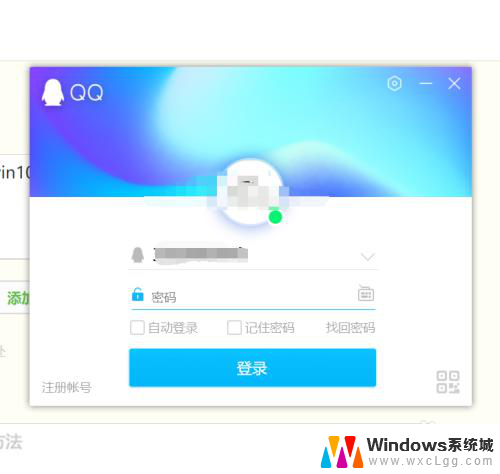 电脑分辨率与显示器分辨率不匹配 win10显示器分辨率和显示屏不匹配如何解决
电脑分辨率与显示器分辨率不匹配 win10显示器分辨率和显示屏不匹配如何解决2024-01-26
-
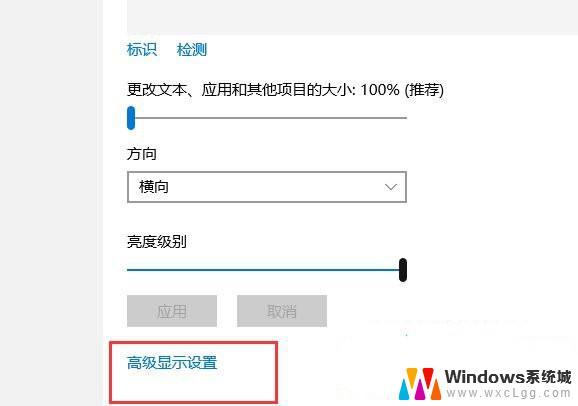 win10 主显示器 Win10如何将右边的显示器设置为主显示器
win10 主显示器 Win10如何将右边的显示器设置为主显示器2024-01-29
-
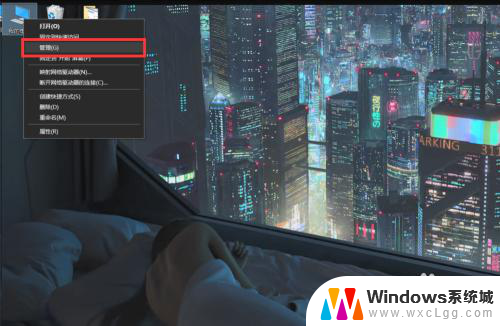
-
 显示器更改不了分辨率 Win10电脑分辨率调节不了怎么办
显示器更改不了分辨率 Win10电脑分辨率调节不了怎么办2025-03-23
-
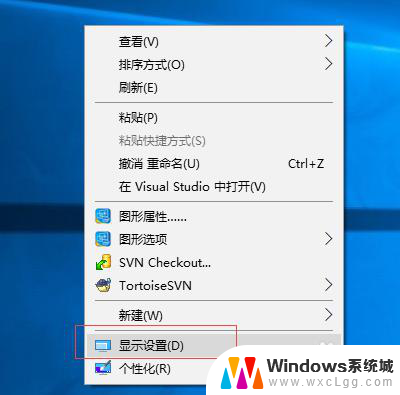 win10系统显示分辨率 win10如何查看电脑分辨率设置
win10系统显示分辨率 win10如何查看电脑分辨率设置2023-11-12
- 显示器分辨率无法调整怎么办 Win10分辨率调节无效怎么办
- win10主机运行显示器没反应 电脑屏幕黑屏无显示
- windows10显示器设置 Win10主显示器设置步骤
- win10多屏幕显示设置 win10电脑如何实现双显示器分屏
- win10怎么更改子网掩码 Win10更改子网掩码步骤
- 声卡为啥没有声音 win10声卡驱动正常但无法播放声音怎么办
- win10 开机转圈圈 Win10开机一直转圈圈无法启动系统怎么办
- u盘做了系统盘以后怎么恢复 如何将win10系统U盘变回普通U盘
- 为什么机箱前面的耳机插孔没声音 Win10机箱前置耳机插孔无声音解决方法
- windows10桌面图标变白了怎么办 Win10桌面图标变成白色了怎么解决
win10系统教程推荐
- 1 win10需要重新激活怎么办 Windows10过期需要重新激活步骤
- 2 怎么把word图标放到桌面上 Win10如何将Microsoft Word添加到桌面
- 3 win10系统耳机没声音是什么原因 电脑耳机插入没有声音怎么办
- 4 win10怎么透明化任务栏 win10任务栏透明效果怎么调整
- 5 如何使用管理员身份运行cmd Win10管理员身份运行CMD命令提示符的方法
- 6 笔记本电脑连接2个显示器 Win10电脑如何分屏到两个显示器
- 7 window10怎么删除账户密码 Windows10删除管理员账户
- 8 window10下载游戏 笔记本怎么玩游戏
- 9 电脑扬声器不能调节音量大小 Win10系统音量调节功能无法使用
- 10 怎么去掉桌面上的图标 Windows10怎么删除桌面图标